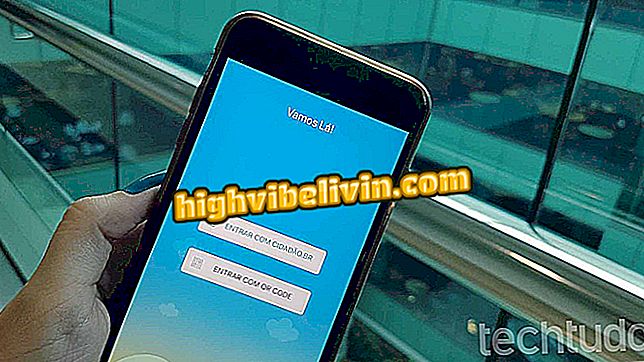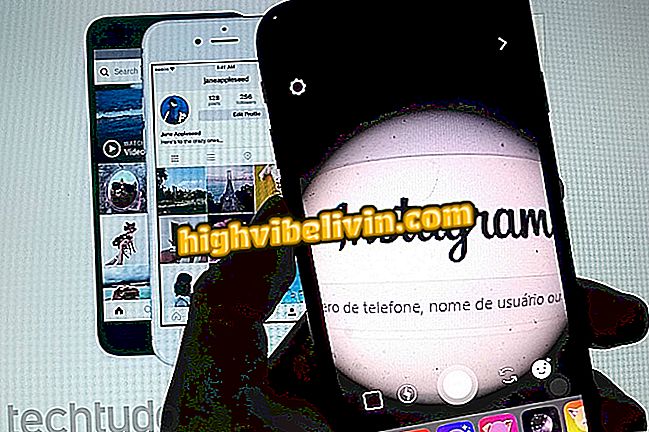Miten tehdä Instagram-täydellisiä tarinoita PostMuse Ready -malleilla
PostMuse on Android- ja iPhone-sovellus (iOS), joka tuo täydellisiä valmiita ja muokattavia malleja Stories-viesteihin Instagramissa. Sovellus tarjoaa sarjan malleja, joilla on korkealaatuinen muotoilu ja joissa voi olla kuvia ja tekstejä ajoissa. Käyttäjä voi myös luoda omia mallejaan ja muokata niitä milloin tahansa.
LUE: 'Bizarre' sanat ovat nähneet muoti Instagramissa; ymmärtää
Kosketa yksinkertaisesti suunnittelun elementtejä, muokkaa fonttia, värejä ja sisältöä ja valmistele materiaalia sosiaalisen verkoston standardimittoja varten. Tuloksena on ammattimainen julkaisu, joka on tehty erityisesti tarinoita varten. Seuraavassa kuvataan, miten voit käyttää PostMuksen pääominaisuuksia puhelimessasi.

PostMuse tarjoaa malleja Instagram-virkoille
Haluatko ostaa matkapuhelin-, TV- ja muita alennustuotteita? Tunne vertailu
Vaihe 1. Kun olet ladannut PostMuksen ilmaiseksi puhelimeen, avaa sovellus nähdäksesi näytön, jossa on useita malleja, jotka ovat valmiina käytettäväksi Instagramissa. Sinun ei tarvitse rekisteröityä, jotta pääset malleihin. avaa integroitu editori yksinkertaisesti koskettamalla jotakin vaihtoehtoa;

Valitse yksi vapaista PostMuse-malleista
Vaihe 2. Mallitekstit tulevat yleensä englanniksi, mutta voit muuttaa sisältöä manuaalisesti. Avaa muokkausasetukset koskettamalla tekstiruutua. "Tekstissä" on mahdollista kirjoittaa sisältö uudelleen muotoilua menettämättä;

Muokkaa postitekstejä PostMusessa
Vaihe 3. Tutustu muihin tekstin muokkausasetuksiin, kuten kokoa ja fonttia. Voit myös asettaa tyyliä (kursivointi, alleviivaus jne.), Värin ja opasiteetin. Napauta lopuksi kuvan tekstiruudun ulkopuolella palataksesi editorin aloitusnäyttöön.

Poistu PostMuse-tekstieditorista koskettamalla kuvaa
Vaihe 4. "Zoomaus" -kohdassa voit säätää taustakuvan kokoa liu'uttamalla alareunaa sivuttain. On myös tärkeää käyttää "Koko" -toimintoa sen varmistamiseksi, että kuva on oikeassa muodossa, kun lähetät tarinoita. Syöttöasetukset ovat myös syötössä neliö-, muotokuva- ja maisemamuodoissa.

Säädä taustakuvan kokoa ja postimittoja PostMuse-ohjelmassa
Vaihe 5. Lisää kuvia ja muita elementtejä napauttamalla Lisää. Koskettamalla "Ilmaisia valokuvia" -sovellus näyttää gallerian, jossa on ilmaisia valokuvia käytettäväksi;

Lisää kuvia ja muita ulkoisia elementtejä PostMuse-viestiin
Vaihe 6. Napauta "Tallenna ja jaa" avataksesi PostMuse-jakamisvalikon. Siirry sitten "Jaa Instagramiin" siirtääksesi kuvan suoraan Instagram-tarinoihin. Käytä sosiaalisen verkoston työkaluja postin tehostamiseen ja jakamiseen seuraajasi kanssa.

Jaa PostMuse-viesti suoraan Instagram-tarinoihin
Ongelma valokuvien lähettämisessä kuvatekstillä Instagramissa; Mitä tehdä? Esitä kysymyksiä foorumissa.

Miten tehdä tarinoita Instagramista